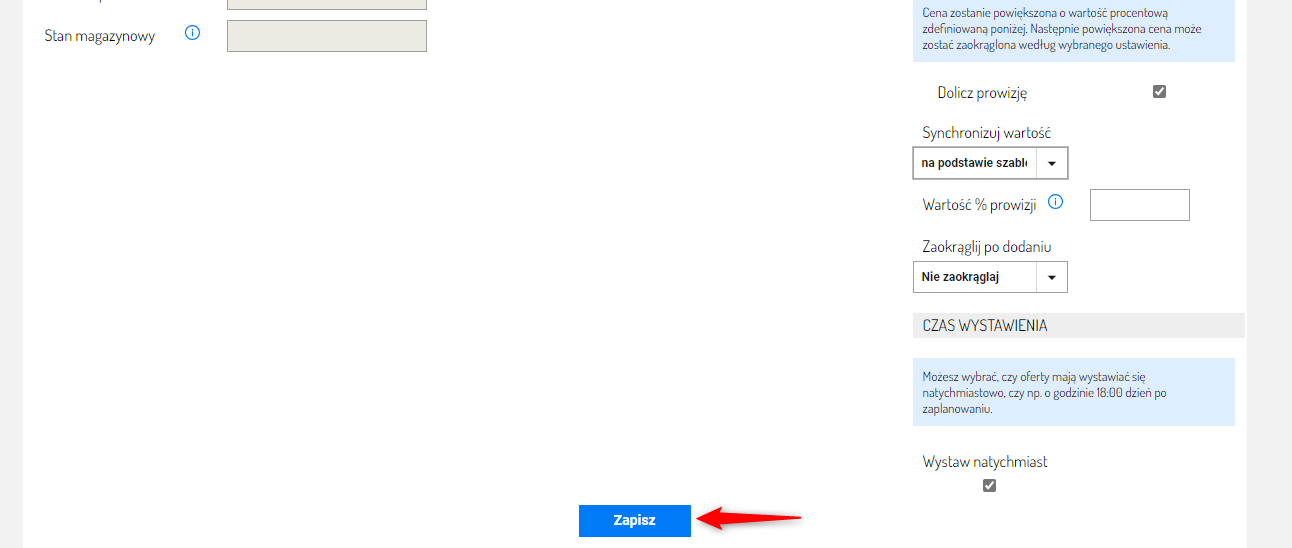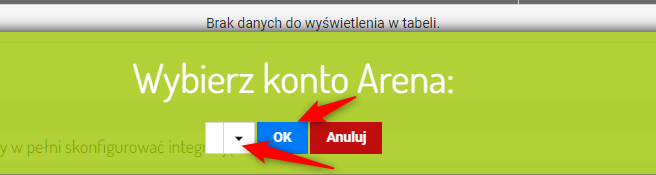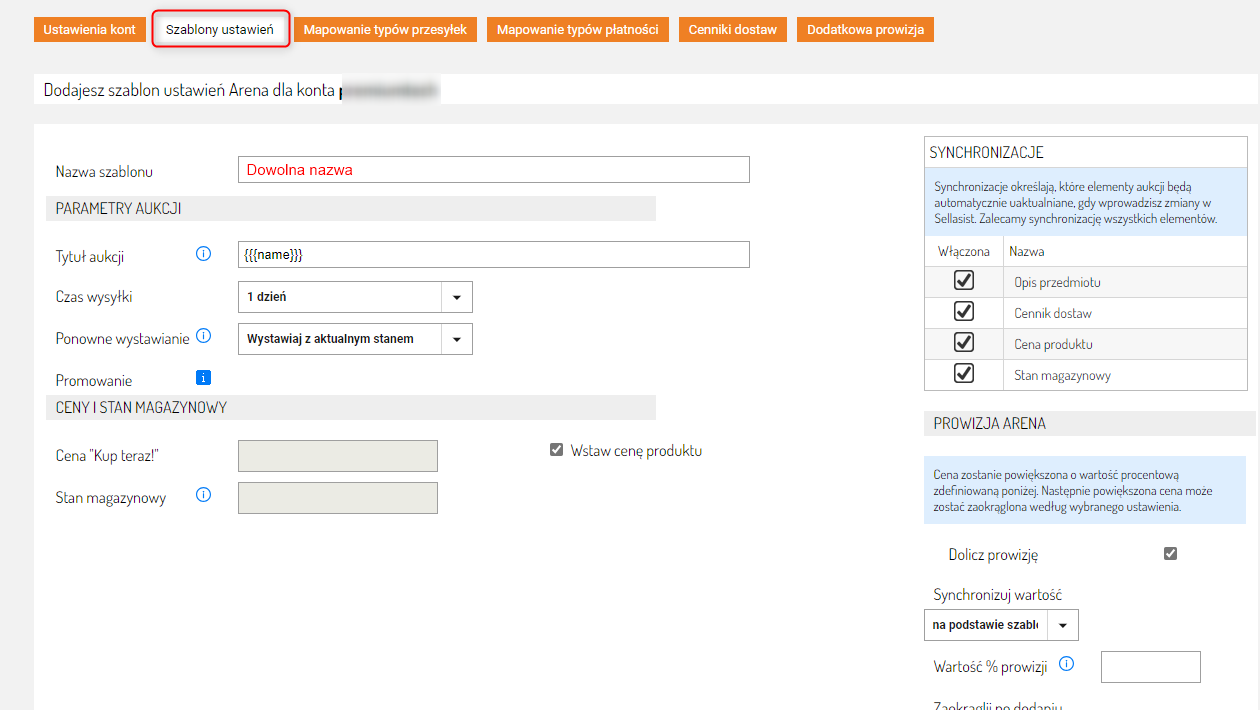Szablon ustawień pozwala na zapisanie ustawień dla łatwiejszego wystawiania ofert. Możesz skonfigurować opcje wspólne dla wielu wystawianych ofert. Utworzone szablony ustawień mogą się więc różnić Np. sposobem uzupełniania tytułów, cen i stanów magazynowych.
Jak dodać szablon ustawień Arena z Sellasist?
1. Zaloguj się do panelu administratora.
2. W zakładce Integracje ⇨ Arena.
3. Przejdź do sekcji Szablony ustawień i kliknij Dodaj szablon ustawień.
4. Wybierz konto Arena i kliknij OK.
5. Skonfiguruj szablon:
Nazwa szablonu - Ustaw taką by łatwo odszukać szablon.
Tytuł oferty - Tu najlepiej jest zostawić zmienną {{{name}}}. Dzięki temu jako tytuł oferty podstawiana będzie domyślnie nazwa produktu lub jeżeli zostanie zapisany w zestawie parametrów - tytuł aukcji.
Czas wysyłki - Wybierz czas, w jakim wysyłasz towar.
Ponowne wystawianie - Ponowne wystawianie aukcji jest obsługiwane niezależnie od mechanizmów Arena. Nie włączaj ponawiania aukcji na Arena, bo zostaną one wystawione podwójnie.
Promowanie - Opcje promowania nigdy nie są synchronizowane z szablonem ustawień. Możesz edytować szablon ustawień i włączyć promowanie bez ryzyka, że włączy się ono w już wystawionych ofertach. Ustawienie będzie dotyczyło tylko nowych ofert.
Ceny i stan magazynowy - Podaj ceny i stan magazynowy. Możesz wybrać czy cena ma się podstawiać z produktu, czy jeśli odznaczysz pole Wstaw cenę z produktu, wpiszesz cenę ręcznie. Przy odznaczeniu tego pola WYŁĄCZY się synchronizacja ceny produktu. Stan magazynowy domyślnie jest oznaczony w Synchronizacjach i tym samym zaciąga stan produktu z karty produktu, jeśli chcesz uzupełniać ten stan ręcznie, odznacz pole Stan magazynowy w Synchronizacjach.
Synchronizacje - Synchronizacje określają, które elementy aukcji będą automatycznie uaktualniane, gdy wprowadzisz zmiany w Sellasist. Zalecamy synchronizację wszystkich elementów.
Czas wystawienia - Możesz wybrać, czy oferty mają wystawiać się natychmiastowo, czy Np. o godzinie 18:00 dzień po zaplanowaniu.
6. Po ustawieniu opcji, kliknij Zapisz.